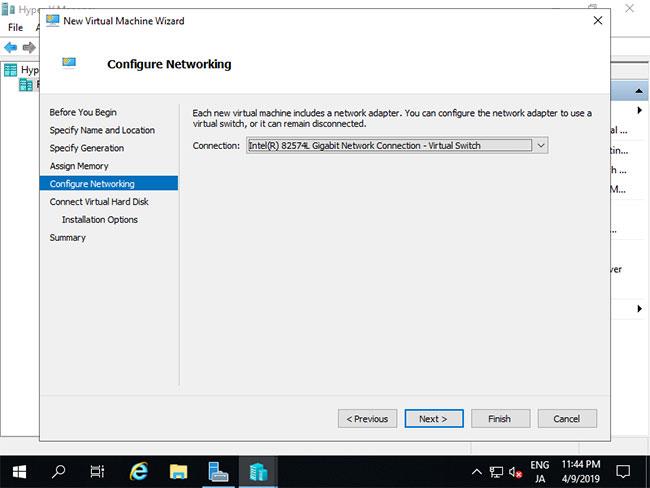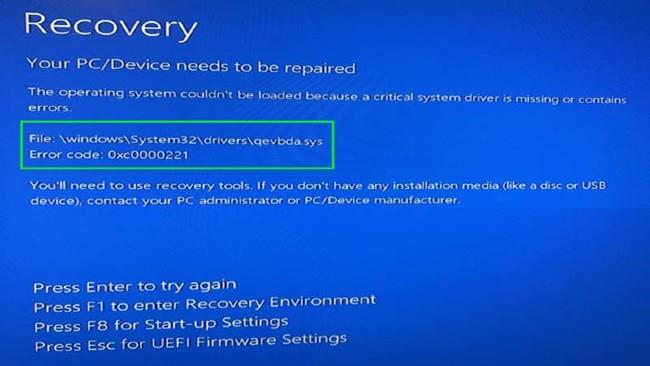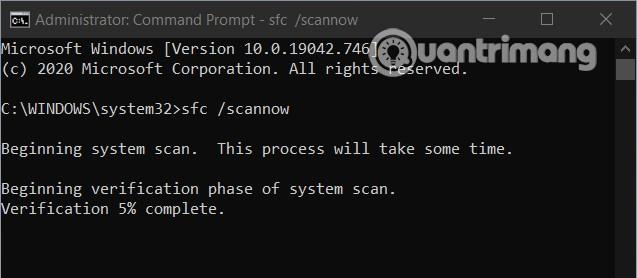Το μήνυμα σφάλματος "Δεν ήταν δυνατή η φόρτωση του λειτουργικού συστήματος επειδή λείπει ένα κρίσιμο πρόγραμμα οδήγησης συστήματος ή περιέχει σφάλματα" εμφανίζεται συχνά όταν ο υπολογιστής σας δεν μπορεί να εκκινήσει κανονικά . Ένα από τα αρχεία που μπορεί να προκαλέσει αυτό το σφάλμα είναι το qevbda.sys. Αυτό το αρχείο βρίσκεται στο \%Windir%\%System%\drivers\ και σχετίζεται με το προϊόν QLogic FastLinQ Ethernet της Cavium. Inc/QLogic Corporation.
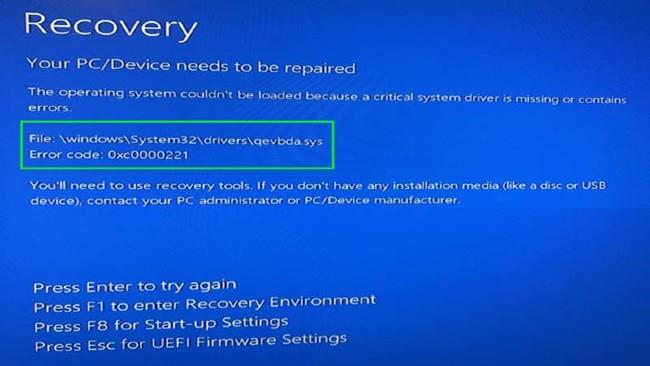
Σφάλμα μπλε οθόνης 0xc0000221
Σε αυτό το άρθρο, η Quantrimang θα σας καθοδηγήσει σε λύσεις για να διορθώσετε το σφάλμα ότι τα Windows 10 δεν μπορούν να εκκινήσουν λόγω λείπουν προγραμμάτων οδήγησης συστήματος, κωδικός 0xc0000221. Μπορείτε να δοκιμάσετε οποιαδήποτε λύση θεωρείτε κατάλληλη για να λύσετε το πρόβλημα.
1. Ελέγξτε τις περιφερειακές συσκευές για τυχόν προβλήματα
Αυτό το σφάλμα μπορεί να εμφανιστεί όταν περιφερειακές συσκευές όπως εξωτερικά πληκτρολόγια, USB... έχουν προβλήματα.
Μπορείτε να κάνετε διάγνωση αποσυνδέοντας κάθε συσκευή μία προς μία για να βρείτε την ελαττωματική συσκευή. Επιπλέον, θα πρέπει να ενημερώσετε συμβατά προγράμματα οδήγησης για συσκευές για να διασφαλίσετε ότι λειτουργούν πιο σταθερά.
2. Σάρωση SFC
Για να διορθώσετε αυτό το πρόβλημα, μπορείτε επίσης να χρησιμοποιήσετε τη δυνατότητα Έλεγχος αρχείων συστήματος (SFC) των Windows 10. Όταν είναι ενεργοποιημένη, το SFC θα πραγματοποιήσει σάρωση για να δει εάν το σύστημα έχει προβλήματα. Εάν εντοπιστεί σφάλμα, το SFC θα εκτελέσει αυτόματη επισκευή.
Πώς να ενεργοποιήσετε το SFC μπορείτε να ανατρέξετε στο παρακάτω άρθρο:
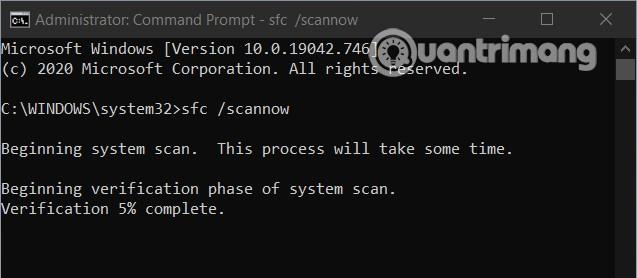
3. Διαγράψτε το ελαττωματικό πρόγραμμα οδήγησης
Για να εκτελέσετε αυτήν τη μέθοδο, πρέπει να αποκτήσετε πρόσβαση στις Προηγμένες επιλογές και να επιλέξετε Γραμμή εντολών . Στο παράθυρο της γραμμής εντολών, πληκτρολογήστε την ακόλουθη γραμμή εντολών και πατήστε Enter
cd..
cd windows\system32
del netqevbda.inf
Μπορείτε επίσης να χρησιμοποιήσετε την παραπάνω εντολή για να διαγράψετε το αρχείο qevbd.inf. Σημειώστε ότι πριν εκτελέσετε εντολές στη γραμμή εντολών, θα πρέπει να δημιουργήσετε αντίγραφα ασφαλείας του συστήματος Windows 10 για να αποτρέψετε κινδύνους.
4. Εκτελέστε το Automatic Startup Repair
Η επόμενη λύση που μπορείτε να χρησιμοποιήσετε είναι να χρησιμοποιήσετε το εργαλείο Automatic Startup Repair των Windows 10. Αυτό είναι το σύστημα αυτόματης επιδιόρθωσης σφαλμάτων που ενσωματώνει η Microsoft στα Windows 10 και μπορεί να σας βοηθήσει να διορθώσετε πολλά προβλήματα.
Πώς να εκτελέσετε το Automatic Startup Repair, ανατρέξτε στο παρακάτω άρθρο:
5. Επαναφέρετε το σύστημα χρησιμοποιώντας το αρχείο αντιγράφου ασφαλείας
Εάν καμία από τις παραπάνω λύσεις δεν σας βοηθήσει να λύσετε το πρόβλημα, μπορείτε να δοκιμάσετε αυτήν την τελική λύση. Η προϋπόθεση αυτής της λύσης είναι ότι έχετε προηγουμένως δημιουργήσει αντίγραφα ασφαλείας του συστήματος Windows 10. Αυτή η λύση έχει επίσης ένα μειονέκτημα: θα χάσετε αρχεία για τα οποία δεν έχετε δημιουργήσει ακόμα αντίγραφα ασφαλείας.
Πώς να επαναφέρετε το σύστημα χρησιμοποιώντας αρχεία αντιγράφων ασφαλείας, ανατρέξτε εδώ: Πώς να δημιουργήσετε αντίγραφα ασφαλείας και να επαναφέρετε τα Windows 10 από το System Image
Σας ευχόμαστε επιτυχία και σας προσκαλούμε να ανατρέξετε σε άλλες καλές συμβουλές στο Quantrimang.com.